

SIMフリーiPhoneを入手し、docomo運用するために契約内容を変更
したら、さっそく設定してみましょう。
ダウンロードします。
IPSWファイルをダウンロードしたら、iPhoneをPC or Macに接続し
iTunesの「アップデートを確認」ボタンをoption+クリックし、IPSW
ファイルを選択してアップデートします。
アップデートが終わると...
無事Xi(LTE)を掴んでいます。
データ通信設定のAPNに「mopera.net」と入力。
ユーザ名、パスワードは必要ありません。
インターネット共有のAPNにも同様に「mopera.net」
と入力。これでテザリングが利用可能になります。
MMSの覧は入力する必要なし。
1.SIMカードを挿入する
iPhone5にnanoSIMカードを挿入し、チュートリアルに沿って
言語等もろもろの設定を済ませます。
僕はiPhone4Sからの移行なので、iTunesからあらかじめとって
おいた4Sのバックアップを5に復元します。
2.iOSのアップデートをクリンインストールする
現在のiOSの最新バージョンは6.0.2なので、IPSWファイルをダウンロードします。
IPSWファイルをダウンロードしたら、iPhoneをPC or Macに接続し
iTunesの「アップデートを確認」ボタンをoption+クリックし、IPSW
ファイルを選択してアップデートします。
アップデートが終わると...
無事Xi(LTE)を掴んでいます。
3.モバイルデータ通信ネットワークの設定
プロバイダにmoperaUを利用しているので、モバイルデータ通信設定のAPNに「mopera.net」と入力。
ユーザ名、パスワードは必要ありません。
インターネット共有のAPNにも同様に「mopera.net」
と入力。これでテザリングが利用可能になります。
MMSの覧は入力する必要なし。
これで、無事SIMフリーiPhoneがdocomoネットワークで
運用可能な状態になりました。
関連記事
SIMフリーiPhone【docomo運用】docomoでSIMフリーiPhoneその1【購入】
docomoでSIMフリーiPhoneその2【契約内容】

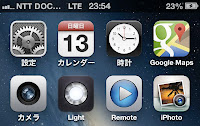


0 件のコメント:
コメントを投稿